ハイパーリンクとは?意味とやり方をわかりやすく解説

ハイパーリンクとは、ハイパーテキスト用のリンク情報です。WEBサイトにおいては、ページを移動するためにHTMLドキュメント同士にハイパーリンクを設置します。本記事では、WEBページやメール、Excelでハイパーリンクを設置する方法・SEO効果について解説していきます。

ハイパーリンクとは
ハイパーリンク(hyperlink)とは、ハイパーテキストによって複数の文書データを結び付ける役割を持つ、WEBページやメール、Excelなどの文書データに埋め込まれた参照情報です。
ハイパーテキストは、文書データ上のテキストや画像などをクリックすることで別のページに移動する仕組みを指します。現在では、ハイパーリンクを略してリンクと呼ぶことが多いです。
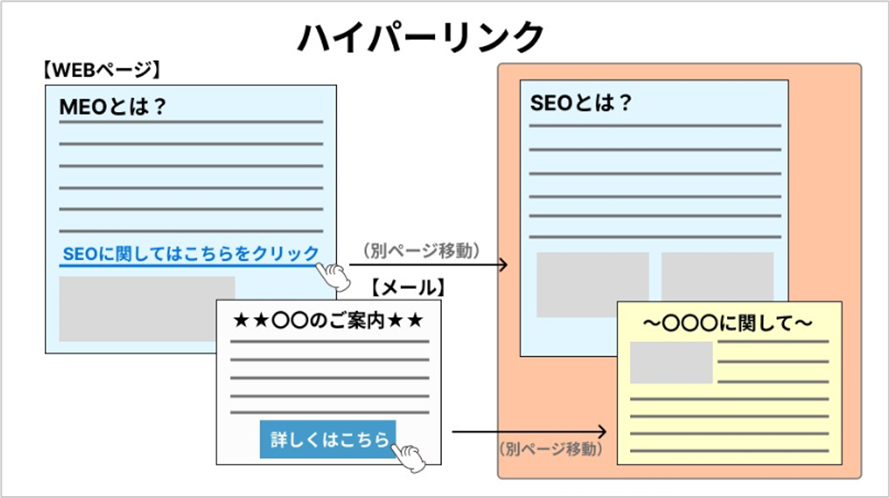
WEBサイトにおいてはページを移動するためにHTMLドキュメント同士を繋ぐためにハイパーリンクを設置しますが、この作業を「リンクを張る」あるいは「リンクを貼る」と表現します。
WEBサイトにおけるハイパーリンクには内部リンク・発リンク・被リンクの3種類があり、それぞれ役割と効果が異なります。
内部リンク
内部リンクとは、自サイトに設置された、サイト内の他のページへ移動するためのハイパーリンクです。
サイト内の以下の箇所に設置され、同サイト内の別のページに移動できるようになります。
パンくずリスト
グローバルメニュー
ヘッダー・フッター・サイドバー
コンテンツ内の本文
発リンク
発リンクとは、自サイトに設置された、他のページへ移動するためのハイパーリンクです。
発リンクには、サイト内のページに移動する内部リンクと、サイト外に移動するリンクの2種類があります。単に発リンクと表現する場合は、サイト外に移動するリンクを指すケースが多いです。違いを明確にするために、内部発リンク・外部発リンクと表現することもあります。
被リンク
被リンクとは、外部サイトから自社サイトに貼られているハイパーリンクです。
サイト運営者から見ると「リンクを被る」状態なので、「被リンク」と呼ばれています。外部から貼られているリンクなので「外部リンク」と呼ばれることもあります。
ハイパーリンクのSEO効果
自社WEBサイトにハイパーリンクを設置することで、SEO効果が得られます。ただし、内部リンクはユーザーに価値を提供するもののランキング指標ではないという考え方が一般的で、効果は間接的なものです。
一方、被リンクはサイトの順位を決定する上での評価基準に含まれており、高いSEO効果が期待できます。
Googleの検索アルゴリズムは、信頼度の高いWEBサイトや関連性の高いサイトからの被リンクを獲得しているサイトを、ユーザーからの支持率が高いと評価する仕組みです。
200以上あると言われているGoogleアルゴリズムの評価基準の指標の中でも、被リンクが与える影響度は高いと考えられています。
WEBページにHTMLでハイパーリンクを設置する方法
aタグを使ってリンクを設定する
WEBページにハイパーリンクを設置する際には、<a>(エータグ)と呼ばれるリンクタグを使って記述をします。
リンクタグとは、WEBサイト上のコンテンツの一部をクリックした時に、現在閲覧中のページから他のページに移動できるようにするタグです。
例えば、
<a href=”https://white-link.com/sem-plus/wp/”>SEO対策を東京から発信</a>
と記述すると、見た目は下記のようになります。
SEO対策を東京から発信
<a>タグと</a>タグに挟まれた、「SEO対策を東京から発信」をクリックしたときに、設定したリンク先URL(https://white-link.com/sem-plus/wp/)のページにジャンプして、新しいページを開くことができます。
絶対パス・相対パス
ハイパーリンク設定でURLを記述する際には、リンク先の位置情報を意識する必要があります。位置情報を示すものがパスであり、その種類には「絶対パス」と「相対パス」という2つの種類があります。
「絶対パス」とは、現在閲覧しているWEBページから見て絶対的な位置を示すパスであり、リンク先URLの「http://やhttps://」も含めてそのまま記述する方法です。
<a href=”https://white-link.com/sem-plus/wp/〇〇〇〇〇”>このページへジャンプ</a>
「相対パス」とは、現在閲覧しているWEBページから見て相対的な位置を示すパスで、HTMLファイルから別のファイルへリンクするときにはディレクトリの位置関係に合わせてファイル場所を指定します。絶対パスではリンク先のURLを全て表記しますが、相対パスでは共通する部分は省略して表記します。
<a href=”/〇〇〇〇〇”>このページへジャンプ</a>
外部のWEBサイトへハイパーリンクを設定する場合は、絶対パスで記述する必要があります。
一方、WEBサイト内のページにハイパーリンクを設定する場合は、絶対パスだけでなく、相対パスでも記述することが可能です。
Outlookメールにハイパーリンクを貼りつける方法
Outlookメールにハイパーリンクを貼りつける手順は以下の通りです。
リンクを追加するテキストを範囲指定する
画面上部にある【挿入】タブをクリックする
メニューの中【リンク】をクリックする
アドレス欄にURLを入力する
右下の【挿入】ボタンをクリックする
また、テキストの先頭がhttps://やwwwの場合は、自動的にハイパーリンクになります。
Excelでハイパーリンクを設定する方法
ExcelのセルにURLを入力すると、自動的にハイパーリンクとして設定されます。入力したURLは下線付きの青い文字に変化します。
ただし、他のファイルからURLをセルに貼り付けた場合だと、セル内のURLは自動的にハイパーリンクとして設定されません。
この場合は、以下の2種類の方法でハイパーリンクとして設定できます。
URLが入力されたセルをダブルクリックして「Enter」キーを押す
URLが入力されたセルを選択して「F2」 キーを押し、「Enter」キーを押す
セル内のテキストにハイパーリンクを設定する方法
セル内のテキストにハイパーリンクを設定する手順は以下の通りです。
ハイパーリンクを設定するセルを選択
右クリックして「リンク」を選択
アドレス欄にURLを入力
ハイパーリンクを解除
URLが入力されたセルを右クリックし、「ハイパーリンクの削除」を選択するとハイパーリンクが解除されます。
ショートカットキー
ハイパーリンクを挿入するショートカットキーは、[Ctrl]+[K]です。前述した手順のように、セルを右クリックする必要はありません。
また、ハイパーリンクを挿入するショートカットキーはWordやPowerPointでも利用できます。
ハイパーリンク関数
ハイパーリンク関数を利用することでも、ハイパーリンクの設定は可能です。
ハイパーリンクを挿入したいセルに「=HYPERLINK(”リンク先”,”別名”)」を入力します。
「リンク先」には、URLだけでなくワークシートやファイル、フォルダー名、メールアドレスを指定できます。「別名」は、セルに表示したい文字列です。
「リンク先」と「別名」を指定する際には、それぞれの前後に””(ダブルクォテーション)を付ける必要があります。
まとめ
ハイパーリンクを設置することで、WEBページやメール、Excelなどから他のWEBページへ移動できます。WEBサイトを運営する際には欠かせない機能なので、設定する方法と絶対パスと相対パスの違いを理解した上で正しく設定しましょう。

ぜひ、読んで欲しい記事
 SEO対策LLMO診断・無料でできるチェックリスト40項目【2025最新版】2025/07/07
SEO対策LLMO診断・無料でできるチェックリスト40項目【2025最新版】2025/07/072025/07/07
 SEO対策「検出-インデックス未登録」がサーチコンソールに表示される原因と解決策2025/07/01
SEO対策「検出-インデックス未登録」がサーチコンソールに表示される原因と解決策2025/07/012025/07/01
 SEO対策llms.txtとは?書き方やLLMOでの効果について解説2025/07/04
SEO対策llms.txtとは?書き方やLLMOでの効果について解説2025/07/042025/07/04
 SEO対策サイトリニューアルがSEOに与える影響│順位下落防止のポイントを解説2025/06/24
SEO対策サイトリニューアルがSEOに与える影響│順位下落防止のポイントを解説2025/06/242025/06/24
 SEO対策LLMO対策代行会社おすすめ9選|LLMOコンサルティング外注業者の選び方を解説2025/07/04
SEO対策LLMO対策代行会社おすすめ9選|LLMOコンサルティング外注業者の選び方を解説2025/07/042025/07/04
 SEO対策403(Forbidden)エラーの意味とは?発生する原因と解決方法を解説2025/06/13
SEO対策403(Forbidden)エラーの意味とは?発生する原因と解決方法を解説2025/06/132025/06/13














